word中一條虛線無法刪除,在使用Word文檔編輯時,我們經常會遇到文字下方出現虛線的情況,這往往會給我們的文章排版帶來不便,無論是在寫作論文、製作簡曆還是編輯報告,我們都希望能夠去掉這些無用的虛線。有時候我們會發現有一條虛線無法刪除,讓我們感到困擾。針對這個問題,下麵我們將介紹一些去掉Word文檔中文字下方虛線的技巧,幫助您解決這一困擾。無論是通過調整格式設置還是使用特殊符號,您都可以輕鬆地擺脫這些討厭的虛線,使您的文章呈現更加整潔和專業的效果。
步驟如下:
1.在電腦上打開要設置的Word文檔,點擊左上角的文件。如下圖所示
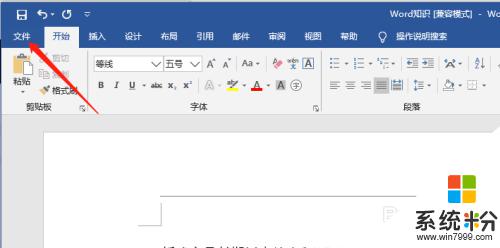
2.然後在左下方位置,找到選項,如下圖所示,點擊進入
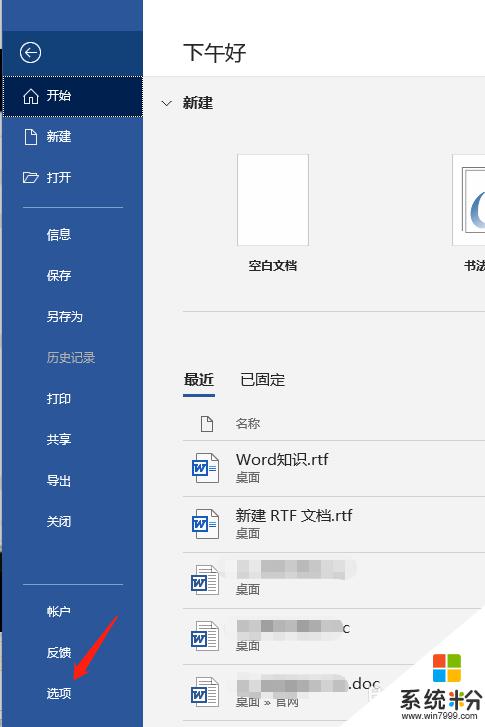
3.在彈出的窗口中點擊校對,如下圖所示
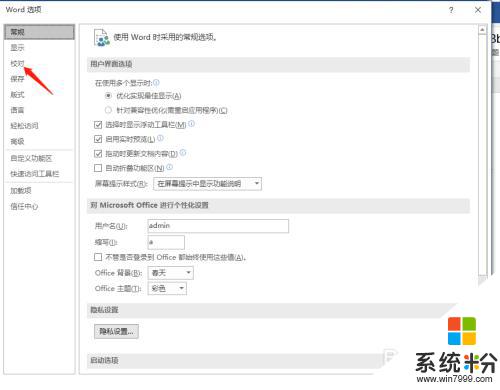
4.”在Word中更正拚寫和語法時“下的前三個選項,都是被勾選的。所以才會出現虛線的情況。
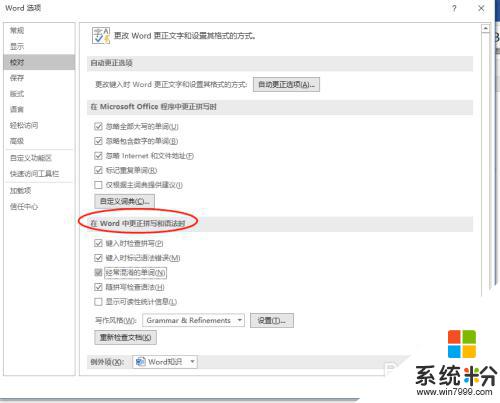
5.將前三個選項的勾選去掉,然後點擊確定。Word文檔中文字下方的虛線就去掉了。
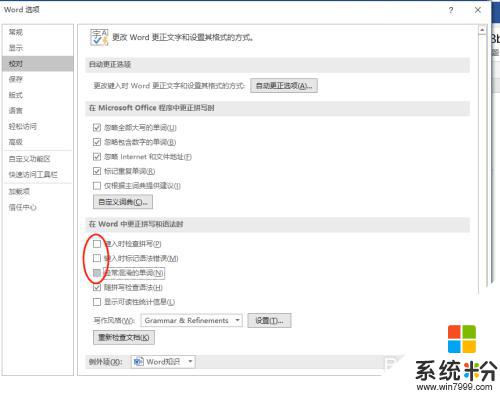
以上就是 Word 中一條虛線無法刪除的全部內容,如果你遇到這種情況,可以按照以上方法嚐試解決,希望這能對你有所幫助。
電腦軟件相關教程